CLIによるCBSスイッチのパスワード設定
目的
コンソールからスイッチに初めてログインするときは、デフォルトのユーザ名とパスワード(cisco)を使用する必要があります。次に、シスコアカウントの新しいパスワードを入力して設定するように求められます。パスワードの複雑度はデフォルトで有効になっています。選択したパスワードが十分に複雑でない場合は、別のパスワードを作成するように求められます。
パスワードはデバイスにアクセスするユーザの認証に使用されるため、単純なパスワードはセキュリティ上の危険性があります。したがって、パスワードの複雑さの要件はデフォルトで適用され、必要に応じて設定できます。
この記事では、Cisco Business Switch(CBS)250および350シリーズのコマンドラインインターフェイス(CLI)を使用して、スイッチの基本的なパスワード、回線パスワード、イネーブルパスワード、サービスパスワードの回復、パスワードの複雑さのルール、およびパスワードエージングの設定を定義する方法について説明します。
注:スイッチのWebベースのユーティリティを使用して、パスワードの強度と複雑さを設定することもできます。手順はここをクリックしてください。
該当するデバイス |ソフトウェアバージョン
CLIによるパスワード設定
次のオプションから、設定するパスワード設定を選択します。
パスワードの基本設定
ステップ1:スイッチコンソールにログインします。デフォルトのユーザ名とパスワードはciscoです。

注:使用できるコマンドまたはオプションは、デバイスの正確なモデルによって異なる場合があります。この例では、CBS350スイッチが使用されています。
ステップ2:ネットワークをより適切に保護するために、新しいパスワードを設定するよう求められます。キーボードのYを押してはいを押し、Nを押します。

注:この例では、Yを押します。
ステップ3:古いパスワードを入力し、キーボードのEnterキーを押します。

ステップ4:新しいパスワードを入力して確認し、キーボードのEnterを押します。

ステップ5:enableコマンドを使用して特権EXECモードに入力します。スイッチの特権EXECモードで、次のように入力して、設定をスタートアップコンフィギュレーションファイルに保存します。
CBS350#copy running-config startup-config
ステップ6:(オプション)Overwrite file [startup-config]..プロンプトが表示されたら、キーボードでYを押してYesを押し、Noを押してください。

これで、CLIを使用してスイッチの基本的なパスワード設定が完了しました。
回線パスワードの設定
ステップ1:スイッチコンソールにログインします。デフォルトのユーザ名とパスワードはciscoです。新しいユーザ名またはパスワードを設定している場合は、代わりにクレデンシャルを入力します。

ステップ2:スイッチの特権EXECモードで、次のように入力してグローバルコンフィギュレーションモードに入ります。
CBS350#configure terminalステップ3:コンソール、Telnet、セキュアシェル(SSH)などの回線にパスワードを設定するには、次のように入力して、パスワード回線設定モードに入ります。
CBS350(config)# line [line-name]注:この例では、使用する回線はTelnetです。
ステップ4:次のように入力して、回線のpasswordコマンドを入力します。
CBS350(config-line)#password [password][encrypted]次のオプションがあります。
- password:回線のパスワードを指定します。長さは0 ~ 159文字です。
- encrypted:(オプション)パスワードが暗号化され、別のデバイス設定からコピーされることを指定します。
注:この例では、Telnet回線にパスワードCisco123$が指定されています。
ステップ5:(オプション)回線パスワードをデフォルトパスワードに戻すには、次のように入力します。
CBS350(config-line)#no passwordステップ6:endコマンドを入力して、スイッチの特権EXECモードに戻ります。
CBS350(config)#endステップ7:(オプション)スイッチの特権EXECモードで、次のように入力して、設定した設定をスタートアップコンフィギュレーションファイルに保存します。
CBS350#copy running-config startup-configステップ8:(オプション)Overwrite file [startup-config]..プロンプトが表示されたら、キーボードでY(はい)を押し、No(いいえ)を押します。
これで、CLIを使用してスイッチの回線パスワードを設定できました。
イネーブルパスワードの設定
新しいイネーブルパスワードを設定すると、自動的に暗号化され、実行コンフィギュレーションファイルに保存されます。パスワードの入力方法に関係なく、キーワードencryptedと暗号化されたパスワードを使用して実行コンフィグレーションファイルに表示されます。
CLIを使用して、スイッチのイネーブルパスワードを設定するには、次の手順を実行します。
ステップ1:スイッチコンソールにログインします。デフォルトのユーザ名とパスワードはciscoです。新しいユーザ名またはパスワードを設定している場合は、代わりにクレデンシャルを入力します。

ステップ2:スイッチの特権EXECモードで、次のように入力してグローバルコンフィギュレーションモードに入ります。
CBS350#configure terminalステップ3:スイッチの特定のユーザアクセスレベルにローカルパスワードを設定するには、次のように入力します。
CBS350(config)# enable password [level privilege-level] [unencrypted-password | encrypted-encrypted-password]次のオプションがあります。
- level privilege-level:パスワードを適用するレベルを指定します。レベルの範囲は1 ~ 15です。指定しない場合、レベルはデフォルト値の15に設定されます。ユーザー・レベルは次のとおりです。
- Read-Only CLI Access (1):ユーザはGUIにアクセスできず、デバイス設定を変更しないCLIコマンドにのみアクセスできます。
- Read/Limited Write CLI Access(7):ユーザはGUIにアクセスできず、デバイス設定を変更する一部のCLIコマンドにのみアクセスできます。詳細については、『CLIリファレンスガイド』を参照してください。
- Read/Write Management Access(15):ユーザはGUIにアクセスでき、デバイスを設定できます。
CBS350(config)# enable password level 7 Cisco123$注:この例では、レベル7のユーザアカウントにパスワードCisco123$が設定されています。
- unencrypted-password:現在使用しているユーザ名のパスワード。長さは0 ~ 159文字です。
注:この例では、パスワードCisco123$が使用されています。
- encrypted-password:パスワードを暗号化することを指定します。このコマンドを使用すると、別のデバイスの別のコンフィギュレーションファイルから暗号化されているパスワードを入力できます。これにより、2つのスイッチを同じパスワードで設定できます。
注:この例では、使用されている暗号化パスワードは6f43205030a2f3a1e243873007370fabです。これは、Cisco123$の暗号化バージョンです。
注:上記の例では、レベル7アクセスに対してイネーブルパスワードCisco123$が設定されています。
ステップ4:(オプション)ユーザパスワードをデフォルトパスワードに戻すには、次のように入力します。
CBS350(config)# no enable passwordステップ5:exitコマンドを入力して、スイッチの特権EXECモードに戻ります。
CBS350(config)# exitステップ6:(オプション)スイッチの特権EXECモードで、次のように入力して、設定した設定をスタートアップコンフィギュレーションファイルに保存します。
CBS350#copy running-config startup-configステップ7:(オプション)Overwrite file [startup-config]..プロンプトが表示されたら、キーボードでY(はい)を押し、No(いいえ)を押します。
これで、CLIを使用してスイッチのイネーブルパスワードを設定できました。
サービスパスワード回復設定の構成
サービスパスワード回復メカニズムを使用すると、デバイスのコンソールポートに物理的にアクセスでき、次のような状況になります。
- パスワード回復が有効になっている場合は、ブートメニューにアクセスし、ブートメニューでパスワード回復をトリガーできます。すべてのコンフィギュレーションファイルとユーザファイルが保持されます。
- パスワード回復が無効になっている場合は、ブートメニューにアクセスし、ブートメニューでパスワード回復をトリガーできます。コンフィギュレーションファイルとユーザファイルが削除されます。
- デバイスが機密データを保護するようにSecure Sensitive Dataのユーザー定義パスフレーズを使用して設定されている場合、パスワード回復が有効になっていても、ブートメニューからパスワード回復をトリガーできません。
サービスパスワードの回復は、デフォルトで有効になっています。CLIを使用して、スイッチのサービスパスワード回復設定を設定するには、次の手順を実行します。
ステップ1:スイッチコンソールにログインします。デフォルトのユーザ名とパスワードはciscoです。新しいユーザ名またはパスワードを設定している場合は、代わりにクレデンシャルを入力します。

ステップ2:スイッチの特権EXECモードで、次のように入力してグローバルコンフィギュレーションモードに入ります。
CBS350#configure terminalステップ3:(オプション)スイッチでパスワード回復設定を有効にするには、次のように入力します。
CBS350#service password-recoveryステップ4:(オプション)スイッチのパスワード回復設定を無効にするには、次のように入力します。
CBS350#no service password-recoveryステップ5:(オプション)次のプロンプトが表示されば、キーボードでYを押し、Noを押します。
注:この例では、Yを押します。
ステップ6:exitコマンドを入力して、スイッチの特権EXECモードに戻ります。
CBS350(config)# exitステップ7:(オプション)スイッチの特権EXECモードで、次のように入力して、設定した設定をスタートアップコンフィギュレーションファイルに保存します。
CBS350#copy running-config startup-configステップ8:(オプション)Overwrite file [startup-config]..プロンプトが表示されたら、キーボードでY(はい)を押し、No(いいえ)を押します。
これで、CLIを使用してスイッチのパスワード回復設定が完了しました。
パスワードの複雑度の設定
スイッチのパスワードの複雑度の設定により、パスワードの複雑度ルールが有効になります。この機能を有効にした場合、新しいパスワードは次のデフォルト設定に従う必要があります。
- 8文字以上であること。
- 標準キーボードで使用可能な大文字、小文字、数字、特殊文字など、少なくとも4つの文字クラスの文字を含みます。
- 現在のパスワードとは異なります。
- 3回以上連続して繰り返される文字を含まない。
- ユーザ名または文字の大文字と小文字を変更して到達したバリアントを繰り返したり反転したりしないでください。
- メーカー名または文字の大文字と小文字を変更して到達したバリアントを繰り返したり反転したりしないでください。
特定のコマンドを使用して、上記のパスワード複雑度の属性を制御できます。以前に他の複雑度の設定を行っている場合は、これらの設定が使用されます。
この機能はデフォルトで有効になっています。CLIを使用して、スイッチのパスワードの複雑度を設定するには、次の手順を実行します。
ステップ1:スイッチコンソールにログインします。デフォルトのユーザ名とパスワードはciscoです。新しいユーザ名またはパスワードを設定している場合は、代わりにクレデンシャルを入力します。

ステップ2:スイッチの特権EXECモードで、次のように入力してグローバルコンフィギュレーションモードに入ります。
CBS350#configure terminalステップ3:(オプション)スイッチでパスワードの複雑度の設定を有効にするには、次のように入力します。
CBS350(config)# passwords complexity enableステップ4:(オプション)スイッチのパスワードの複雑度の設定を無効にするには、次のように入力します。
CBS350(config)# no passwords complexity enableステップ5:(オプション)パスワードの最小要件を設定するには、次のように入力します。
CBS350(config)# passwords complexity [min-length number] [min-classes number] [not-current] [no-repeat number] [not-username] [not manufacturer-name]次のオプションがあります。
- min-length number:パスワードの最小長を設定します。範囲は0 ~ 64文字です。デフォルト値は 8 です。
- min-classes number:標準キーボードで使用可能な大文字、小文字、数字、特殊文字などの最小文字クラスを設定します。範囲は0 ~ 4クラスです。デフォルト値は 3 です。
- not-current:新しいパスワードを現在のパスワードと同じにすることはできません。
- no-repeat number:連続して繰り返すことができる、新しいパスワードの最大文字数を指定します。ゼロは、繰り返し文字に制限がないことを示します。範囲は0 ~ 16文字です。デフォルト値は 3 です。
- not-username:パスワードがユーザ名または文字の大文字と小文字を変更して到達したバリアントを繰り返したり反転したりできないことを指定します。
- not-manufacturer-name:パスワードで製造元の名前または文字の大文字と小文字を変更して到達したバリアントの名前を繰り返したり反転したりできないことを指定します。
注:これらのコマンドは、他の設定を消去しません。パスワードの複雑度の設定は、トグルとしてのみ機能します。
注:この例では、パスワードの複雑度は9文字以上に設定されており、ユーザ名を繰り返したり逆にしたりすることはできず、現在のパスワードと同じにすることはできません。
ステップ6:exitコマンドを入力して、スイッチの特権EXECモードに戻ります。
CBS350(config)# exitステップ7:(オプション)スイッチの特権EXECモードで、次のように入力して、設定した設定をスタートアップコンフィギュレーションファイルに保存します。
CBS350#copy running-config startup-configステップ8:(オプション)Overwrite file [startup-config]..プロンプトが表示されたら、キーボードでY(はい)を押し、No(いいえ)を押します。
これで、CLIを使用してスイッチのパスワードの複雑度を設定できました。
スイッチのCLIでパスワード設定を表示するには、「パスワード設定の表示」に進んでください。
パスワードエージングの設定
エージングは、特権レベルが15のローカル・データベースのユーザーにのみ関連し、特権レベルが15のイネーブルパスワードを構成します。デフォルト設定は180日です。
CLIを使用して、スイッチのパスワードの複雑度を設定するには、次の手順を実行します。
ステップ1:スイッチコンソールにログインします。デフォルトのユーザ名とパスワードはciscoです。新しいユーザ名またはパスワードを設定している場合は、代わりにクレデンシャルを入力します。
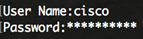
ステップ2:スイッチの特権EXECモードで、次のように入力してグローバルコンフィギュレーションモードに入ります。
CBS350#configure terminalステップ3:スイッチのパスワードエージング設定を指定するには、次のように入力します。
CBS350(config)# passwords aging [days]- days:パスワードの変更が強制されるまでの日数を指定します。0を使用すると、エージングを無効にできます。範囲は0 ~ 365日です。
注:この例では、パスワードエージングは60日に設定されています。
ステップ4:(オプション)スイッチのパスワードエージングを無効にするには、次のように入力します。
CBS350(config)# no passwords aging 0ステップ5:(オプション)パスワードエージングをデフォルト設定に戻すには、次のように入力します。
CBS350(config)# no passwords aging [days]ステップ6:exitコマンドを入力して、スイッチの特権EXECモードに戻ります。
CBS350(config)# exitステップ7:(オプション)スイッチの特権EXECモードで、次のように入力して、設定した設定をスタートアップコンフィギュレーションファイルに保存します。
CBS350#copy running-config startup-configステップ8:(オプション)Overwrite file [startup-config]..プロンプトが表示されたら、キーボードでY(はい)を押し、No(いいえ)を押します。
これで、CLIを使用してスイッチのパスワードエージング設定を設定できました。
スイッチのCLIでパスワード設定を表示するには、「パスワード設定の表示」に進んでください。
パスワード設定の表示
エージングは、特権レベルが15のローカル・データベースのユーザーにのみ関連し、特権レベルが15のイネーブルパスワードを構成します。デフォルト設定は180日です。
ステップ1:スイッチの特権EXECモードで、次のように入力します。
CBS350(config)# show passwords configuration フィードバック
フィードバック